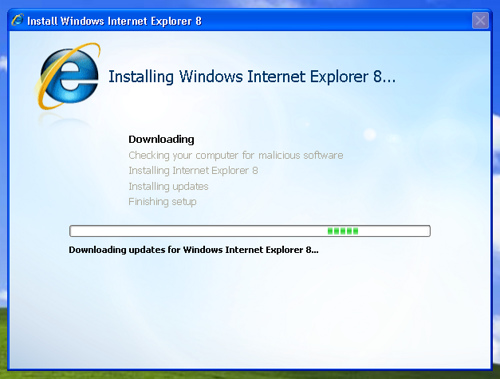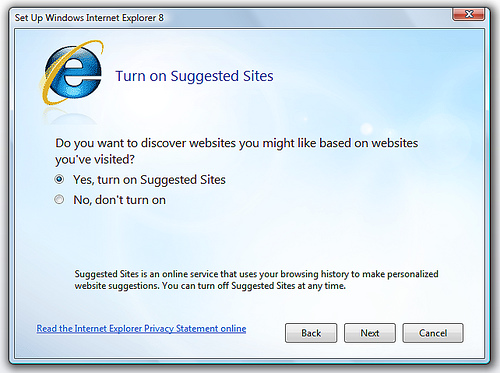รีวิว Internet Explorer 8
เราคงปฏิเสธไม่ได้ว่า IE ยังเป็นเว็บเบราว์เซอร์อันดับหนึ่งของโลกในแง่จำนวนผู้ใช้ และเมื่อ IE8 ซึ่งเป็น IE เวอร์ชันล่าสุดได้ออกตัวจริง มาพร้อมกับความใหม่ทั้งในแง่ฟีเจอร์ และในแง่การสนับสนุนมาตรฐานที่เปลี่ยนไปอย่างสิ้นเชิง ก็คงหลีกเลี่ยงไม่ได้ที่จะไม่พูดถึง IE8
เนื่องจากว่าผมไม่มีเครื่องที่เป็นวินโดวส์ให้ทดสอบโดยตรง ก็เลยต้องไปหยิบยืมเครื่องชาวบ้านมาใช้สักหน่อย (สุดท้ายได้ทั้ง XP และ Vista ถ้าเห็น screenshot สองแบบก็ไม่ต้องงงนะครับ) เริ่มกันเลย (คำเตือน: ภาพเยอะ)
การติดตั้ง
ผมเชื่อว่าผู้อ่าน Blognone คงไม่มีปัญหาอะไรในการดาวน์โหลดและติดตั้ง IE8 ก็คงไม่ต้องลงรายละเอียดในบางจุด อย่างแรกที่ผมคิดว่าน่าสนใจคือ ขั้นตอนการดาวน์โหลดและติดตั้งนั้น มีการตรวจสอบ malicious software กับการเช็คตัวอัพเดต IE8 ด้วย ซึ่งในภายหลังเราจะเห็น 2 อย่างนี้บ่อยๆ ในกระบวนการติดตั้งส่วนเสริมอื่นๆ ให้กับ IE8
อีกส่วนที่ผมคิดว่าน่าสนใจคือการตั้งค่า IE8 หลังติดตั้งเสร็จแล้ว จะมีคำถามชุดใหญ่มาให้เลือกว่า จะใช้ค่าตั้ง default ของ IE8 หรือจะตั้งค่าเอง อันนี้ผมคิดว่าไมโครซอฟท์ใจกว้าง (กว่าที่เคย) มาก ในการอนุญาตให้เราเลือกใช้บริการที่เกี่ยวข้องกับเว็บตามต้องการ
Suggested Sites เป็น Web Slice แบบหนึ่ง ไมโครซอฟท์คงหวังให้เป็นตัวอย่างการใช้งาน Webslice
คำถามถัดมาคือ ต้องการใช้ default settings หรือไม่ ผมก็ลองเลือกเป็น custom settings
แน่นอนว่าไม่มีใครใช้ Live Search ในชีวิตจริง (ถ้ามีแสดงตัวด้วยครับ) ก็สามารถเปลี่ยนได้ตั้งแต่ต้นเลย
ส่วนของฟีเจอร์ใหม่ Accelerators ผมเลือกชุดมาตรฐาน
SmartScreen Filter (ชื่อเก่าใน IE7 คือ Phishing Filter) คือตัวกรองเว็บที่เป็นพิษเป็นภัยต่อคอมพิวเตอร์ของเรา โดยมันจะไปเช็คกับ blacklist ของไมโครซอฟท์ (ของ Firefox เช็คกับกูเกิล)
อย่างสุดท้ายเป็นของสำคัญ ถามว่าต้องการจะลง Compatability View หรือไม่ เพื่อใช้สำหรับเว็บเก่าๆ ที่ทำมาสำหรับ IE6 ก็ควรเลือกลงไว้เป็นค่ามาตรฐาน
เสร็จการตั้งค่าทั้งหมดแล้ว IE8 ก็จะขึ้นหน้าเว็บ search engine ให้เราเลือกใช้งานตามที่ระบุไว้เมื่อกี้นี้ (จะเห็นว่าสามารถสร้าง search engine เองได้จากหน้านี้เลย ในกรอบขวามือ)
ผมเลือก Google ไปก็ไม่มีปัญหาอันใดครับ
การใช้งานทั่วไป
หน้าตาโดยทั่วไปของ IE8 นั้นไม่ต่างกับ IE7 มากนัก ส่วนที่เพิ่มเข้ามาและเห็นได้ชัดเจนมีดังนี้
อย่างแรกคือหน้าแท็บใหม่ ตามสมัยนิยม ของ IE8 ไม่แสดง thumbnail ของเว็บแบบ Safari หรือ Chrome แต่แสดงเป็นรายการในกรอบซ้าย-ขวาแทน กรอบซ้ายแสดงแท็บที่เพิ่งปิดไป ส่วนกรอบขวาเป็นฟีเจอร์ใหม่ของ IE8 ซึ่งจะกล่าวต่อไป
ส่วนของ Search Engine จะแสดงในแนวนอนแทนที่จะเป็นแนวตั้งเหมือนกับเว็บเบราว์เซอร์ตัวอื่นๆ ก็แปลกตาดี (ป.ล. ใครทราบปุ่มลัดบนคีย์บอร์ดสำหรับช่อง Search บ้างครับ ผมหาไม่เจอ)
IE8 สนับสนุนมาตรฐาน OpenSearch ดังนั้นเวลาเข้าเว็บที่ทำรองรับไว้ มันจะขึ้นเตือน (ตรงลูกศรชี้ลงจะกลายเป็นสีส้ม) ว่าสามารถเพิ่มปลั๊กอินค้นหาจากเว็บนี้ได้ เช่นเดียวกับของ Firefox
URL Bar ก็มีระบบแนะนำเว็บไซต์โดยค้นจากประวัติเว็บเก่าๆ เรา แบบเดียวกับ Awesome Bar ของ Firefox 3 อันนี้คงเป็นฟีเจอร์มาตรฐานของเบราว์เซอร์ไปแล้ว
ผมพบว่าระบบค้นหา URL ของ IE8 ยังทำได้ไม่ค่อยดีเท่าไรนัก ยังไม่สามารถค้นคำสองคำประกอบเงื่อนไขการค้นหาได้ (เช่น "flickr upload" เพื่อไปยังหน้า http://www.flickr.com/photos/upload/
สำหรับคนที่ชอบให้ปุ่ม Reload/Refresh กับ Stop อยู่ทางด้านซ้ายมือของ URL Bar (แบบผม) ก็สามารถสั่งย้ายมันกลับมาได้
แท็บ
แท็บสามารถจัดกลุ่มได้ตามสี
วิธีการจัดกลุ่มจะไม่แบ่งตามโดเมน แต่จะแบ่งตามลำดับการคลิกเปิดแท็บ ว่าเราเปิดแท็บไหนจากลิงก์ในแท็บไหน แล้ว IE8 จะจัดกลุ่มให้เป็นสีเดียวกัน (ยกเลิกการจัดกลุ่มได้โดยคลิกขวาที่แท็บแต่ละอัน)
ด้านซ้ายมือสุดของแท็บจะมีปุ่ม Quick Tabs แสดงภาพของแท็บทั้งหมดที่เปิดอยู่ ณ ขณะนั้น อันนี้เป็นฟีเจอร์เก่าของ IE7
ปัญหาที่ผมพบคือ IE8 นั้นได้ใส่ปุ่มควบคุมที่เรียกว่า Command Bar (เช่นปุ่ม Home, Print) เข้ามาด้านขวามือของแท็บ เจ้า Command Bar นี้ใส่มาตั้งแต่ใน IE7 แล้วแต่เนื่องจากฟีเจอร์มันเพิ่มขึ้น ปุ่มเลยต้องงอกตามมาด้วย ส่งผลให้พื้นที่แสดงผลของแท็บน้อยลงมากถ้าหน้าจอเราไม่กว้างนัก
กรณีที่แย่ที่สุดคือเราสั่งซ่อน Favorites Bar แล้วปุ่ม Favourites จะถูกย้ายลงมาอยู่ในระดับเดียวกับแท็บด้วย ดังภาพ
อย่างไรก็ตามนี่เป็นเพียงค่า default ของโปรแกรมเท่านั้น เราสามารถเลือกลบปุ่มบางอันที่ไม่ใช้ออกไป (เช่น ปุ่มอีเมล หรือ Help) ได้ด้วยตัวเอง เพื่อเพิ่มเนื้อที่ของแท็บให้กว้างขึ้น
Accelerators
หนึ่งในสองฟีเจอร์ใหม่ที่โดดเด่นของ IE8 คือ Accelerators ถ้าให้ผมอธิบายแบบสั้นๆ ก็ต้องเรียกว่า "ซูเปอร์คลิกขวา"
Accelerators เป็นเครื่องมือที่ช่วยให้เรานำข้อมูลบนหน้าเว็บ ไปใช้งานอย่างอื่นๆ ต่อ (เช่น นำไปลงบล็อก, นำไปแปลเป็นภาษาอื่น) ได้สะดวกมากขึ้น อันนี้จะคล้ายๆ กับเมนูคลิกขวาของ Firefox ที่เราสามารถเลือก Search คำที่เลือกได้ (หรือถ้าใครเคยใช้ Dictionary Lookup ก็คล้ายๆ กัน) เพียงแต่พอมันกลายร่างมาเป็น Accelerators ก็เป็นอันหนึ่งอันเดียวกันมากกว่า
เวลาที่เราเลือกคำในหน้าเว็บ IE8 จะขึ้นไอคอนของ Acceleratos สีฟ้าๆ จางๆ มาให้พอสังเกตเห็น
เอาเมาส์ไปชี้ใกล้ๆ แล้วมันจะชัดเจนขึ้น
เมื่อกดที่ปุ่มสีฟ้า จะขึ้นเมนูของ Accelerators สำคัญๆ มาให้เลือก
และมีรายการ Accelerators อีกมากที่ซ่อนเอาไว้
การใช้งาน Accelerators พวกค้นหาเว็บคงไม่มีอะไรแปลกใหม่นัก ส่วนที่ผมคิดว่าน่าสนใจคือ Maps ซึ่งจะแสดงกรอบของแผนที่มาเป็นพรีวิวให้เลย (น่าเสียดายว่ายังใช้กับที่อยู่ในประเทศไทยไม่ได้ ไม่ว่าจะเป็นที่อยู่ภาษาไทยหรือภาษาอังกฤษ)
ส่วน Accelerators อื่นๆ นั้นสามารถติดตั้งเพิ่มเติมได้จากเว็บ IE Add-ons Gallery ซึ่งมีคนทำ Accelerators มาให้เยอะพอสมควรแล้ว (บริการต่างๆ ของกูเกิลก็มีเกือบหมดแล้ว) ผมคิดว่าฟีเจอร์นี้มีประโยชน์ เพียงแต่ต้องใช้เวลาปรับแต่งรายการ Accelerators ให้ตรงกับการใช้งานของเราอยู่นานพอสมควรกว่าจะเข้าที่
ข้อเสียของ Accelerators ที่พบ ก็คงเป็นว่ามันทำให้เมนูคลิกขวายาวมาก
Web Slices
ฟีเจอร์อย่างที่สองเรียกว่า Web Slices ผมก็นิยามมันสั้นๆ ว่าคือ "Super Live Bookmarks"
การใช้งาน Web Slices ไม่ต่างอะไรกับการบอกรับ RSS Feed จากตัวเว็บเบราว์เซอร์โดยตรง (ขึ้นเป็นปุ่มใน Bookmakrs/Favorites Bar) มีจุดประสงค์เพื่อติดตามความเคลื่อนไหวของเว็บไซต์นั้นๆ เช่นเดียวกัน เพียงแต่ Web Slices ถือเป็น Feed ที่หรูหราไฮโซมากขึ้นเท่านั้น
เมื่อเข้าเว็บที่สนับสนุน Web Slices ด้วย IE8 ไอคอน Feed สีส้มจะเปลี่ยนไปกลายเป็นไอคอนสีเขียวของ Web Slices ดังกรณีของ Digg
เมื่อกดเลือกที่ไอคอน IE8 จะถามว่าเราต้องการบอกรับ Web Slice อันนี้หรือไม่ จากนั้นมันก็จะขึ้นมาใน Favorites Bar ดังภาพ (ในกรณีของ Digg ก็เหมือนตัดส่วนหนึ่งของเว็บ Digg มา)
เว็บไซต์สามารถมี Web Slices ได้หลายอัน ตามภาพเป็นตัวอย่างของ MSN ภาคอินเดีย (มีผลคริกเก็ตด้วยนะ)
หรือจะมีทั้ง Web Slices ผสมกับ RSS Feed ก็ได้ (ตัวอย่างคือ MSN สหรัฐ)
ตัวอย่าง Web Slices ของ MSN Slideshow
ฟีเจอร์ "เว็บไซต์แนะนำ" ที่ถามในตอนติดตั้ง ก็ถือเป็น Web Slice แบบหนึ่งเช่นกัน
ผู้ใช้ IE8 สามารถดาวน์โหลด Web Slices เพิ่มเติมได้จาก IE Add-ons Gallery เช่นเดียวกับ Accelerator เพียงแต่ผมคิดว่าในการใช้งานจริง เราน่าจะกดปุ่มจากตัวเว็บเองเสียมากกว่า (แบบเดียวกับ Feed) ซึ่งปัจจุบันยังมีเว็บที่สนับสนุน Web Slices น้อยมาก เว็บของไมโครซอฟท์เองหลายแห่งก็ยังไม่มี
InPrivate
ฟีเจอร์ใหญ่อันสุดท้ายของ IE8 คือโหมด InPrivate ซึ่งจะไม่จำค่าต่างๆ ที่เรากรอกบนเว็บ หรือจำประวัติการท่องเว็บของเรา ทดสอบแล้วก็ทำงานได้อย่างที่คาดหวัง ผมชอบตรงที่ไอคอน InPrivate มันเห็นชัดดี รู้ว่ากำลังอยู่ในโหมดไหน
นอกจากนี้ยังมี InPrivate Filtering (คนละอันกับ InPrivate Browsing) ซึ่งเป็นการบล็อคเนื้อหาที่ดึงมาจากเว็บอื่นๆ (เช่นพวก iframe) เพื่อความปลอดภัยที่สูงขึ้น
เรื่อง InPrivate นี้ผมไม่มีเวลาทดสอบละเอียด คงเขียนถึงแค่นี้นะครับ
Add-ons
ส่วนที่ IE8 เน้นมากขึ้นเป็นพิเศษ คือพยายามสร้างความน่าสนใจของตัวเบราว์เซอร์ ผ่านทาง Add-ons ภายนอกที่สร้างโดยนักพัฒนาอื่นๆ โดยส่วนของ Accelerators, Web Slices รวมถึงฟิลเตอร์ของ InPrivate ก็ถือว่าเป็น Add-ons เช่นกัน
การจัดการ Add-ons ก็ทำผ่าน Add-ons Manager (อยู่ในเมนู Tools)
และดาวน์โหลด Add-ons ทุกชนิด ได้จากเว็บ IEAddons.com
ผมทดลองใช้ Search Add-ons อันที่ไมโครซอฟท์โฆษณาไว้บนหน้าเว็บ IE8 นั่นคือ Wikipedia Visual Search พบว่าคีย์เวิร์ดบางประเภทจะไม่เหมาะนักถ้าต้องการค้นแบบให้แสดงรูปด้วย คำที่เหมาะคือชื่อบุคคลต่างๆ (ของไมโครซอฟท์ใช้นิวตันเป็นตัวอย่าง)
ทดสอบด้วยคำค้นว่า Barack Obama
ไหนลอง โอบามาร์ค มั่งซิ
มาตรฐานเว็บ
เป็นอีกส่วนหนึ่งที่ไม่มีเวลาทดสอบจริงจังนะครับ ที่ผมเจอคือในหน้า Create content ของ Blognone ซึ่งใช้ Drupal นั้นจะมีส่วนของตัวเลือกที่ถูกซ่อนไว้ด้วย jQuery ต้องกดที่ปุ่มสามเหลี่ยมสีดำหน้าหมวดเพื่อแสดงตัวเลือกออกมา
ในกรณีของ IE8 (โหมดปกติ ไม่ใช่ Compatability View) จะแสดงผลได้ถูกต้อง แต่ถ้าเขียนข่าวแล้วกดปุ่ม Preview เพื่อแสดงตัวอย่าง ส่วนของสามเหลี่ยมสีดำเหล่านี้จะหายไป ไม่สามารถกดแสดงตัวเลือกออกมาได้ (Firefox ไม่เจอกับปัญหานี้)
ถ้าลองกดปุ่ม Compatability View กับ Blognone ก็จะเพี้ยนๆ เล็กน้อย
ฟีเจอร์ใหม่อื่นๆ
- Full page zoom
- Find Bar โดยจะแสดงไว้ใต้ทูลบาร์
- Developer Tools
ปัญหาที่พบ
- หลังการติดตั้ง IE8 แล้ว ปรากฎว่า Flash หาย สำหรับบน Vista นั้น IE8 จะเรียกหา Flash และติดตั้งให้เอง ส่วนบน XP จะต้องเข้าไปสั่งติดตั้งเองบนเว็บไซต์ของ Adobe
- IE8 มีคำสั่ง Undo แต่ไม่สามารถ Redo ได้ บทความนี้ตอนแรกผมเขียนด้วย IE8 แต่ไปโดน Undo เข้าแล้วค้นพบว่ามันไม่มี Redo เลยต้องเปลี่ยนมาเขียนด้วย Notepad แทนเพื่อความปลอดภัย
- ยังไม่มีให้เลือกบันทึกแท็บก่อนปิดโปรแกรม แบบเดียวกับ Firefox
ส่วนที่ไม่ได้ทดสอบ
- ประสิทธิภาพและความเร็วในการใช้งาน
- ความเข้ากันได้กับเว็บที่ออกแบบมาสำหรับ IE6
- ส่วนของ Developer Tools
สรุป
IE8 ถือเป็นพัฒนาการที่ก้าวกระโดดมาจาก IE7 มาก ไมโครซอฟท์เพิ่มฟีเจอร์ต่างๆ เข้ามาเพื่อต่อกรกับเว็บเบราว์เซอร์ตัวอื่นๆ อย่างไรก็ตาม ถึงแม้ว่า IE8 จะพัฒนาขึ้นมา ก็ต้องยอมรับกันว่าในแง่ฟีเจอร์และประสิทธิภาพแล้ว ยังเป็นรองคู่แข่งอยู่บ้าง
ในส่วนของมาตรฐานเว็บ ถือเป็นเรื่องที่น่ายินดีที่ไมโครซอฟท์หันมาสนับสนุนมาตรฐานมากขึ้น แต่อย่างที่ข่าว ผู้ใช้ IE8 "ดาวน์เกรด" มาเป็น IE7 ได้ชี้ให้เราเห็นแล้วว่า ไมโครซอฟท์ก็กำลังประสบปัญหา "ผี IE6" เช่นเดียวกับเว็บเบราว์เซอร์ตัวอื่นๆ เผชิญมาโดยตลอดเช่นกัน เรื่องนี้คงต้องใช้เวลา และหวังว่า Windows 7 คงจะช่วยได้บ้าง
ไมโครซอฟท์หวังไว้มากกับระบบ Add-ons แต่ว่าปัจจุบันยังมีผู้สร้าง Add-ons ให้กับ IE8 ไม่เยอะนัก (เมื่อเทียบกับ Firefox) ก็ต้องรอดูต่อไปว่าไมโครซอฟท์จะแก้ปัญหานี้อย่างไรในระยะยาว ในกรณีของ Web Slices ก็ต้องดูเช่นกันว่า อะไรจะเป็นแรงจูงใจให้คนทำเว็บเพิ่ม Web Slice ที่ใช้ได้เฉพาะกับ IE8 ในเว็บของตัวเองด้วย
สุดท้ายแล้วผมมองว่า IE8 เป็นเว็บเบราว์เซอร์ที่อยู่ตรงกลางระหว่างเขาควาย คือคนที่ไม่ใช้ IE ก็เปลี่ยนไปใช้เว็บเบราว์เซอร์อื่นๆ กันนานแล้ว (และเมื่อเทียบในแง่ฟีเจอร์ ก็ยังไม่มีเหตุผลอะไรเป็นเรื่องเป็นราวที่จะเปลี่ยนกลับมาใช้ IE8) ส่วนคนที่ยังใช้ IE6 อยู่ ก็จะยังใช้ IE6 ต่อไปอย่างเดิม โดยไม่สนใจอัพเกรดมาเป็น IE7 หรือ IE8 ไม่ว่าจะเป็นเหตุผลด้านความคุ้นเคย หรือความเข้ากันได้ของเว็บไซต์